Хранилище iCloud - удобный инструмент для хранения данных. Но что делать, если место закончилось? Мы подскажем, как очистить iCloud.
Первый шаг - проверить состояние хранилища. Для этого зайдите в "Настройки" -> "Ваше имя" -> "iCloud" -> "Управление хранилищем". Там увидите, какое приложение занимает сколько места.
Для освобождения места в iCloud нужно удалять ненужные файлы и данные. Выберите приложение или службу в списке управления хранилищем, чтобы увидеть связанные с ним файлы и удалить то, что больше не нужно.
Если хотите удалить целиком копию хранилища iCloud, найдите раздел "Резервное копирование" в настройках iCloud. Нажмите на "Удалить резервную копию" и выберите нужный файл для удаления.
Понимание проблемы

Хранилище iCloud позволяет хранить данные и файлы в облаке, обеспечивая доступ с разных устройств. Автоматически создаваемые копии данных могут занимать много места, особенно при активном использовании облачного хранилища. Это может вызвать проблемы с доступом к новым данным и привести к превышению доступного объема хранилища.
Важно регулярно чистить копии хранилища iCloud, чтобы освободить место и избежать проблем с доступом к данным. Мы рассмотрим, как выполнить эту задачу и оптимизировать использование хранилища iCloud.
Цель очистки

Очистка копий хранилища iCloud - безопасная мера для защиты данных. Удаление копий резервных копий информации помогает освободить место на серверах Apple, предотвращает утечки данных и снижает риск несанкционированного доступа к вашему аккаунту iCloud.
Очистка копий хранилища iCloud помогает освободить место, эффективно использовать хранилище и защитить личные данные. Рекомендуется регулярно проверять и удалять ненужные данные в iCloud для оптимального функционирования и защиты данных.
Проверка доступного пространства

Перед началом процесса очистки копий в iCloud рекомендуется проверить доступное пространство на аккаунте. Это поможет вам узнать, сколько места уже занято и сколько осталось для новых данных.
Чтобы проверить доступное пространство в iCloud, выполните следующие шаги:
- Откройте настройки iCloud на устройстве.
- Нажмите на свою учетную запись в верхней части экрана.
- В разделе "Место" вы найдете информацию о уже использованном и оставшемся пространстве.
Если вы заметите, что доступное пространство в iCloud почти закончится, это сигнал для очистки копий и освобождения места. Такая проверка поможет более осознанно использовать хранилище и избежать проблем с недостатком места.
Удаление ненужных копий

Если ваше хранилище iCloud исчерпалось, вам может потребоваться удалить ненужные копии для освобождения места. Вот несколько простых шагов, которые помогут вам очистить ваше хранилище iCloud:
- Проверьте свое хранилище: Перейдите в меню "Настройки" на вашем устройстве и выберите "iCloud". Посмотрите, сколько места занимают ваши копии.
- Выберите копии для удаления: Прокрутите список копий и найдите те, которые вы больше не нужны. Они могут быть связаны с устройствами, которые вы уже не используете или с приложениями, которые вы больше не используете.
- Удалите ненужные копии: Чтобы удалить копию, просто нажмите на нее, а затем выберите "Удалить копию". Подтвердите свой выбор, и копия будет удалена с вашего хранилища iCloud.
- Повторите процесс: Проверьте свое хранилище еще раз и повторите шаги 2-3, пока не освободите достаточно места или не удалите все ненужные копии.
Обратите внимание, что удаление копий не повлияет на данные на ваших устройствах. Копии служат только для восстановления данных, если что-то случится с вашим устройством.
Очистка папки "Почта"

Если вы хотите освободить место в хранилище iCloud, вам может потребоваться очистить папку "Почта". В этой папке хранятся все ваши письма и вложения, которые занимают определенное количество места.
Чтобы очистить папку "Почта" в iCloud, выполните следующие шаги:
- Откройте приложение "Почта" на устройстве или компьютере.
- Выберите папку "Входящие" или любую другую папку, где хранятся ваши письма.
- Отметьте письма, которые вы хотите удалить. Для этого нажмите на круглую кнопку рядом с каждым письмом.
- Нажмите на кнопку "Удалить" или на иконку корзины, чтобы переместить выбранные письма в раздел "Удаленные".
- Откройте раздел "Удаленные", выберите письма и нажмите на кнопку "Удалить окончательно", чтобы полностью удалить их из папки "Почта".
После выполнения этих шагов выбранные письма и их вложения будут удалены из папки "Почта" и больше не займут место в хранилище iCloud.
Очистка папки "Заметки"
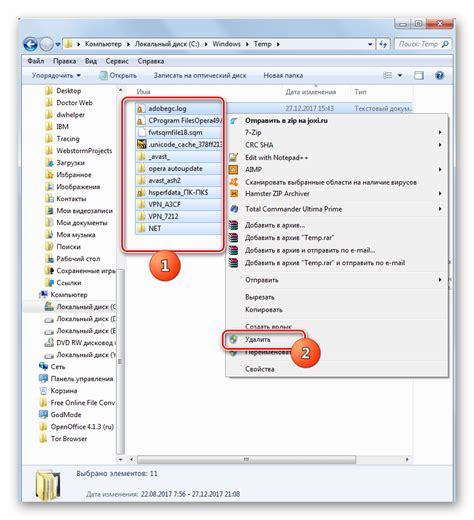
Папка "Заметки" в iCloud хранит все созданные вами заметки на устройствах Apple. Если вы хотите освободить место в своем хранилище iCloud или просто удалить ненужные заметки, следуйте этим инструкциям:
1. Откройте приложение "Заметки" на любом устройстве от Apple.
Вы можете использовать iPhone, iPad или Mac для доступа к своим заметкам.
Выберите заметку, которую хотите удалить.
Перейдите в нужную папку или воспользуйтесь поиском, чтобы найти нужную заметку.
Нажмите на иконку корзины.
Найдите иконку корзины на панели инструментов вверху экрана (на мобильных устройствах) или слева в боковой панели (на компьютере). Нажмите на нее, чтобы переместить заметку в папку "Удаленные" или удалить ее навсегда (в зависимости от устройства).
Повторите процесс для всех нужных заметок.
Выберите и удалите все ненужные заметки, чтобы освободить место в iCloud.
Очистите папку "Удаленные".
Чтобы полностью удалить заметки из хранилища iCloud, перейдите в папку "Удаленные" и удалите все заметки из нее.
Помните, что при удалении заметок из папки "Заметки" или "Удаленные" они также удаляются с других устройств, подключенных к вашему аккаунту iCloud.
Следуя этим шагам, вы легко сможете очистить папку "Заметки" и освободить место в iCloud.
Завершение очистки

После завершения процесса очистки копий в iCloud, вы увидите уведомление об успешном завершении операции. Убедитесь, что все выбранные данные были удалены и хранилище освободилось от лишних файлов и документов.
Не забудьте отключить резервное копирование iCloud на устройстве, чтобы хранилище оставалось свободным от лишних файлов. При загрузке новых данных периодически очищайте хранилище iCloud, чтобы избежать переполнения.